Google Chrome adalah salah satu browser web paling populer di dunia. Dengan fitur-fiturnya yang lengkap dan kinerjanya yang cepat, tidak heran banyak orang yang ingin menjadikannya sebagai browser default. Mengatur Google Chrome sebagai browser default memiliki banyak manfaat, seperti mempermudah akses ke fitur-fitur Chrome, seperti sinkronisasi data, ekstensi, dan tema.
Selain itu, menjadikan Chrome sebagai browser default juga dapat meningkatkan keamanan dan privasi Anda.
Dalam artikel ini, kami akan membahas langkah-langkah mudah untuk mengatur Google Chrome sebagai browser default pada berbagai sistem operasi, serta keuntungan dan kerugian menggunakan Chrome sebagai browser default. Kami juga akan memberikan tips dan trik untuk memanfaatkan Google Chrome secara maksimal sebagai browser default Anda.
Pengenalan
Google Chrome adalah peramban web yang dikembangkan oleh Google. Google Chrome terkenal karena kecepatan, keamanan, dan berbagai fitur yang ditawarkannya. Menjadikan Google Chrome sebagai browser default dapat memberikan beberapa keuntungan, seperti pengalaman menjelajah internet yang lebih cepat, aman, dan terintegrasi dengan layanan Google lainnya.
Berikut adalah beberapa contoh situasi di mana menjadikan Google Chrome sebagai browser default bermanfaat:
- Saat Anda ingin menjelajah internet dengan cepat dan efisien.
- Saat Anda ingin memastikan keamanan data dan privasi Anda saat menjelajah internet.
- Saat Anda ingin menggunakan berbagai fitur yang ditawarkan oleh Google Chrome, seperti sinkronisasi data, ekstensi, dan tema.
Langkah-langkah Mengatur Google Chrome sebagai Browser Default
Jika Anda lebih menyukai Google Chrome sebagai browser web, Anda dapat mengaturnya sebagai browser default di berbagai sistem operasi. Berikut langkah-langkah untuk melakukannya:
Windows
- Buka Google Chrome.
- Klik ikon tiga titik di sudut kanan atas.
- Pilih “Pengaturan”.
- Gulir ke bawah dan klik “Jadikan Chrome sebagai browser default”.
- Klik “Jadikan default”.
Catatan: Jika Anda menggunakan Windows 10, Anda juga dapat mengatur Google Chrome sebagai browser default dengan membuka “Pengaturan” > “Aplikasi” > “Aplikasi Default” dan memilih “Google Chrome” sebagai browser web default.
macOS
- Buka Google Chrome.
- Klik menu “Chrome” di sudut kiri atas.
- Pilih “Preferensi”.
- Klik tab “Umum”.
- Di bawah “Browser default”, klik tombol “Jadikan Chrome browser default”.
iOS
Google Chrome tidak dapat diatur sebagai browser default di iOS.
Android
- Buka aplikasi “Pengaturan”.
- Ketuk “Aplikasi”.
- Ketuk “Aplikasi default”.
- Ketuk “Browser”.
- Pilih “Google Chrome”.
Keuntungan dan Kerugian Menggunakan Google Chrome sebagai Browser Default

Google Chrome adalah salah satu browser web paling populer di dunia, dan untuk alasan yang bagus. Ini cepat, aman, dan memiliki banyak fitur yang membuatnya menjadi pilihan yang baik untuk menjelajahi web. Namun, ada juga beberapa kelemahan menggunakan Google Chrome sebagai browser default Anda.
Di bawah ini, kami akan membahas beberapa keuntungan dan kerugian menggunakan Google Chrome sebagai browser default Anda.
Keuntungan Menggunakan Google Chrome sebagai Browser Default
- Kecepatan: Google Chrome dikenal karena kecepatannya. Ini dapat memuat halaman web dengan cepat, bahkan yang memiliki banyak konten multimedia.
- Keamanan: Google Chrome memiliki banyak fitur keamanan yang membuatnya menjadi pilihan yang baik untuk menjelajahi web. Ini termasuk pemblokir pop-up, pemindai malware, dan perlindungan phishing.
- Fitur: Google Chrome memiliki banyak fitur yang membuatnya menjadi pilihan yang baik untuk menjelajahi web. Ini termasuk dukungan untuk ekstensi, sinkronisasi data, dan mode penyamaran.
- Kompatibilitas: Google Chrome kompatibel dengan sebagian besar situs web dan aplikasi web. Ini berarti Anda dapat menggunakannya untuk mengakses hampir semua yang Anda inginkan di web.
Kerugian Menggunakan Google Chrome sebagai Browser Default
- Penggunaan Memori: Google Chrome dikenal karena penggunaan memorinya yang tinggi. Ini dapat memperlambat komputer Anda jika Anda memiliki banyak tab atau ekstensi yang terbuka.
- Privasi: Google Chrome mengumpulkan banyak data tentang aktivitas penjelajahan Anda. Ini dapat digunakan untuk melacak Anda di seluruh web dan menayangkan iklan yang lebih bertarget.
- Pembaruan Otomatis: Google Chrome memperbarui dirinya secara otomatis, yang dapat mengganggu jika Anda sedang mengerjakan sesuatu yang penting. Selain itu, pembaruan otomatis dapat menyebabkan masalah kompatibilitas dengan beberapa situs web dan aplikasi web.
Pemecahan Masalah
Pengguna mungkin menghadapi kendala saat mengatur Google Chrome sebagai browser default mereka. Berikut beberapa masalah umum dan solusinya:
Browser Lain Masih Menjadi Default
Jika browser lain masih menjadi default setelah Anda mengatur Google Chrome sebagai browser default, coba langkah-langkah berikut:
- Pastikan Anda telah mengikuti langkah-langkah dengan benar untuk menjadikan Google Chrome sebagai browser default.
- Tutup semua jendela browser dan buka kembali Google Chrome.
- Periksa kembali pengaturan browser default Anda untuk memastikan Google Chrome telah ditetapkan sebagai default.
- Jika masalah berlanjut, coba hapus cache dan cookie browser Anda.
- Sebagai upaya terakhir, Anda dapat menginstal ulang Google Chrome.
Jenis File Tertentu Tidak Dibuka di Google Chrome
Jika jenis file tertentu tidak terbuka di Google Chrome, coba langkah-langkah berikut:
- Pastikan jenis file tersebut didukung oleh Google Chrome.
- Periksa apakah Anda telah menginstal plug-in atau ekstensi yang diperlukan untuk membuka jenis file tersebut.
- Coba buka jenis file tersebut dengan menyeret dan menjatuhkannya ke jendela Google Chrome.
- Jika masalah berlanjut, coba hapus cache dan cookie browser Anda.
Google Chrome Tidak Dapat Diatur Sebagai Browser Default
Jika Anda tidak dapat mengatur Google Chrome sebagai browser default, coba langkah-langkah berikut:
- Pastikan Anda memiliki hak administrator pada komputer Anda.
- Coba atur Google Chrome sebagai browser default menggunakan baris perintah.
- Jika masalah berlanjut, coba hapus instalan dan instal ulang Google Chrome.
Tips dan Trik
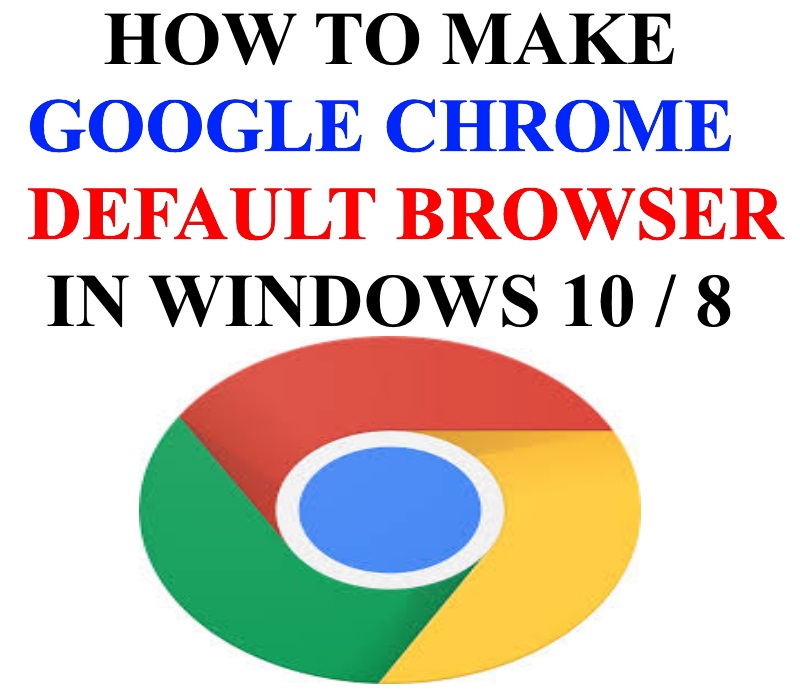
Manfaatkan Google Chrome sebagai browser default Anda secara maksimal dengan tips dan trik berikut ini. Mulai dari mengatur sinkronisasi data, menggunakan ekstensi, hingga memanfaatkan fitur-fitur canggih lainnya.
Sinkronisasi Data
Sinkronisasi data memungkinkan Anda untuk mengakses data yang sama di seluruh perangkat yang Anda gunakan. Untuk mengaktifkannya, masuk ke akun Google Anda di Chrome dan pilih “Sinkronkan”.
Gunakan Ekstensi
Ekstensi adalah perangkat lunak kecil yang dapat ditambahkan ke Chrome untuk menambah fitur-fitur baru. Anda dapat menemukan ekstensi di Toko Web Chrome.
Manfaatkan Fitur-fitur Canggih
Chrome memiliki berbagai fitur canggih yang dapat membantu Anda menjelajahi web dengan lebih efisien. Beberapa fitur tersebut antara lain:
- Penjelajahan Aman: Membantu melindungi Anda dari situs web berbahaya dan unduhan berbahaya.
- Mode Penyamaran: Memungkinkan Anda menjelajahi web secara pribadi tanpa menyimpan riwayat penelusuran atau cookie.
- Penerjemah: Secara otomatis menerjemahkan halaman web ke dalam bahasa yang Anda pahami.
- Pengelola Kata Sandi: Menyimpan kata sandi Anda dengan aman dan memungkinkan Anda mengisinya secara otomatis di situs web.
Kesimpulan

Demikianlah pembahasan mengenai cara mengatur Google Chrome sebagai browser default. Dengan mengikuti langkah-langkah yang telah dijelaskan, Anda dapat dengan mudah menjadikan Chrome sebagai browser utama Anda dan menikmati berbagai keuntungan yang ditawarkannya. Namun, perlu diingat juga bahwa ada beberapa kerugian yang perlu dipertimbangkan sebelum memutuskan untuk menggunakan Chrome sebagai browser default.
Semoga artikel ini bermanfaat bagi Anda.